| On this page | |
| Since | 20.0 |
このSOPは、エージェントのベースアニメーションクリップ上に追加アニメーションクリップをレイヤ化します。 レイヤ化されたクリップは、エージェントのスケルトンのサブセットに適用することができます。 これは、歩行サイクルの上に上半身の動きのクリップを追加するなど、群衆ショットにバリエーションを入れるのに役立ちます。
SOP Crowds MotionPathツールセットの詳細は、SOPモーションパスを参照してください。
パラメータ ¶
Group
レイヤ化されたアニメーションクリップが適用されるモーションパス。
Trigger Group
各モーションパスに対して、そのモーションパスに沿ってこのグループ内で最初のポイントから、レイヤ化されたクリップが適用され始め、このグループ内にない次のポイントまでそのクリップの再生を続けます。
Tip
Crowd MotionPath Trigger SOPを使用することで、使用頻度の高いトリガータイプをたくさん作成することができます。
ブール演算を使用して、トリガーと他の既存トリガーを結合します。
Boolean Operation(左側のドロップダウンボックス)
実行するブール演算( Union (Or) 、 Intersect (And) 、 Exclusive Or 、 Subtraction )。
Comparison(中央のドロップダウンボックス)
右側のドロップダウンボックス内のトリガーグループに対してブール演算を実行する( With )のか、 または、右側のドロップダウンボックス内のトリガーグループを除くすべてのトリガーグループに対してブール演算を実行する( With All But )のか指定します。
Trigger Group (right drop-down box)
トリガーグループ名、または、トリガーグループ名のリスト。
Max Random Delay
Random Delay を有効にすると、ここには、トリガーがTrueと評価した時からレイヤ化されたクリップが開始される時までの最大遅延(秒)を指定することができます。 これは、たくさんのエージェントが同じタイミングでそのレイヤ化されたクリップを開始しないようにするのに役立ちます。
Random Seed
Random Delay が有効な時、ここには、Random Delay時間を選択する際に使用されるシードを指定します。
Number of Loops
有効にすると、レイヤ化されたクリップを、トリガーが非アクティブになるまでずっと再生するのではなく、指定したループ回数だけ再生することができます。 これは、トリガーグループを編集する必要なく、短時間のレイヤ化されたアニメーションを追加するのに役立ちます。
Blend In Frames
トリガーがアクティブになると、クリップは、指定されたフレーム数だけブレンドインされます。
Blend Out Frames
トリガーがリリースされると、クリップは、指定されたフレーム数だけブレンドアウトされます。
Blend Mode
レイヤに使用するブレンドモードを指定します。
Interpolate
Blend Ratio に応じて、ベースのポーズとクリップのポーズ間を補間します。
Additive
Blend Ratio で指定した割合でクリップの回転と移動をベースのポーズに適用します。
通常では、レイヤ化されるクリップは 差分 クリップです。
そのクリップのチャンネルには、実際のポーズではなくて参照ポーズとの差分が含まれます。
これは、ベースアニメーションの特徴を維持しつつバリエーションを加えるのに役立ちます。
Blend Ratio
このクリップとベースレイヤ間をブレンドする方法を指定します。
Blend Mode が Interpolate に設定されている場合、0の値は何の効果もなく、1の値は完全にベースレイヤを上書きします。
Blend Mode が Additive に設定されている場合、 Blend Ratio には、ベースレイヤに加算されるクリップの回転の割合を指定します。
Transform Group
クリップが適用されるエージェントのリグ内のトランスフォームのサブセットを指定したトランスフォームグループの名前。
トランスフォームグループは、
Agent Transform Group SOPを使用して作成することができます。
Randomize Clips
有効にすると、ウェイト付きのランダムなクリップの分布からエージェントのクリップが選択されます。 Use Clip Transition Graph が有効な場合、エージェントの現行クリップから一連の遷移を介して到達可能なクリップのみが考慮されます。
Random Seed
Clip Groups が複数ある時、または、 Clip Names にクリップ名のリストが指定されている時にクリップをランダムに選択するためのシード。
このパラメータは、 Randomize Clips が有効な時に利用可能です。
Clip Groups
エージェントを遷移させるウェイト付きのランダムなクリップの分布。
このパラメータは、 Randomize Clips が有効な時に利用可能です。
Clip Names
1つ以上のクリップ名を指定した文字列パターン。 このパターンは、match VEX関数と同じ構文に準拠しています。 Clip Groups の Weight 値は、このパターンにマッチしたクリップ間で均等に割り振られます。
このパラメータは、 Randomize Clips が有効な時に利用可能です。
Weight
クリップが選択される確率を指定します。
このパラメータは、 Randomize Clips が有効な時に利用可能です。
Clip Name
Randomize Clips が無効な時、ここには、遷移先のクリップの名前を指定します。
Initial Clip Time
有効にすると、 Group 内のすべてのエージェントの初期クリップ時間(クリップの開始時間を基準とした Clip Time Units )を設定することができます。
これが無効な時、初期クリップ時間は、レイヤ化されたクリップが発動された時にベースアニメーションクリップから継承されます。
Clip Time Units
このドロップダウンメニューでは、 Initial Clip Time と Random Clip Offset の単位を指定します。
Seconds
クリップ時間を、クリップの開始時間を基準として秒で指定します。
Phase
クリップ時間を、正規化された周期で指定します。
0はクリップの開始、1はクリップの終了を指します。
尺が異なるクリップを扱う時は、こちらを使用する方が簡単です。
Random Clip Offset
Initial Clip Time が有効な場合、これは、最大で指定した秒数だけ、各エージェントの初期クリップ時間をランダムに前倒します。
Clip Offset Seed
Random Clip Offset が有効な場合、このシードは、クリップ時間をランダムに可変させる際に使用されます。
Clip Speed
アニメーションクリップの再生速度を調整するための乗数。
これが無効な時、クリップ速度は、ベースアニメーションクリップから継承されます。
Clip Speed Mode
このドロップダウンメニューでは、クリップ速度をランダムにするのか、それとも、入力エージェントのPointアトリビュートを上書きするのか制御します。
Set Uniform
各エージェントのクリップ速度は、 Clip Speed に設定されます。
Set Varying
各エージェントのクリップ速度は、 Variance (%) と Variance Seed に応じてランダムになります。
Use Attribute
各エージェントのクリップ速度は、入力ジオメトリ上のPointアトリビュートから設定されます。
Variance (%)
Clip Speed Mode が Set Varying に設定されている場合、ここには、 Clip Speed をランダムに増減できるパーセンテージを指定します。 例えば、 Clip Speed が0.7で、 Variance が10%なら、エージェントのクリップ速度は、0.63から0.77の間のランダムな値になります。
Variance Seed
Clip Speed Mode が Set Varying に設定されている場合、このシードはクリップ速度をランダムに変化させる時に使用されます。
Clip Speed Attribute
Clip Speed Mode が Use Attribute に設定されている場合、ここには、クリップ速度を設定する浮動小数点アトリビュートの名前を指定します。
入力 ¶
Motion Paths
時間範囲にわたるエージェントの経路を表現したポリライン。
Agents
モーションパスで表現されているモーションを持つエージェントの群衆。
出力 ¶
Motion Paths
時間範囲にわたるエージェントの経路を表現したポリライン。
Agents
モーションパスで表現されているモーションを持つエージェントの群衆。
Examples ¶
このサンプルでは、Crowd MotionPath Layer SOPを使用して、エージェントの上半身にクリップをレイヤする方法を説明しています。 このクリップは、エージェントが境界オブジェクト内に入った時にアクティブになります。
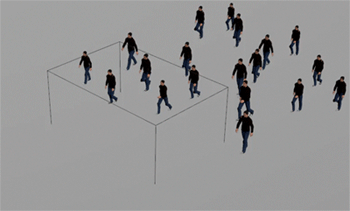
| See also |